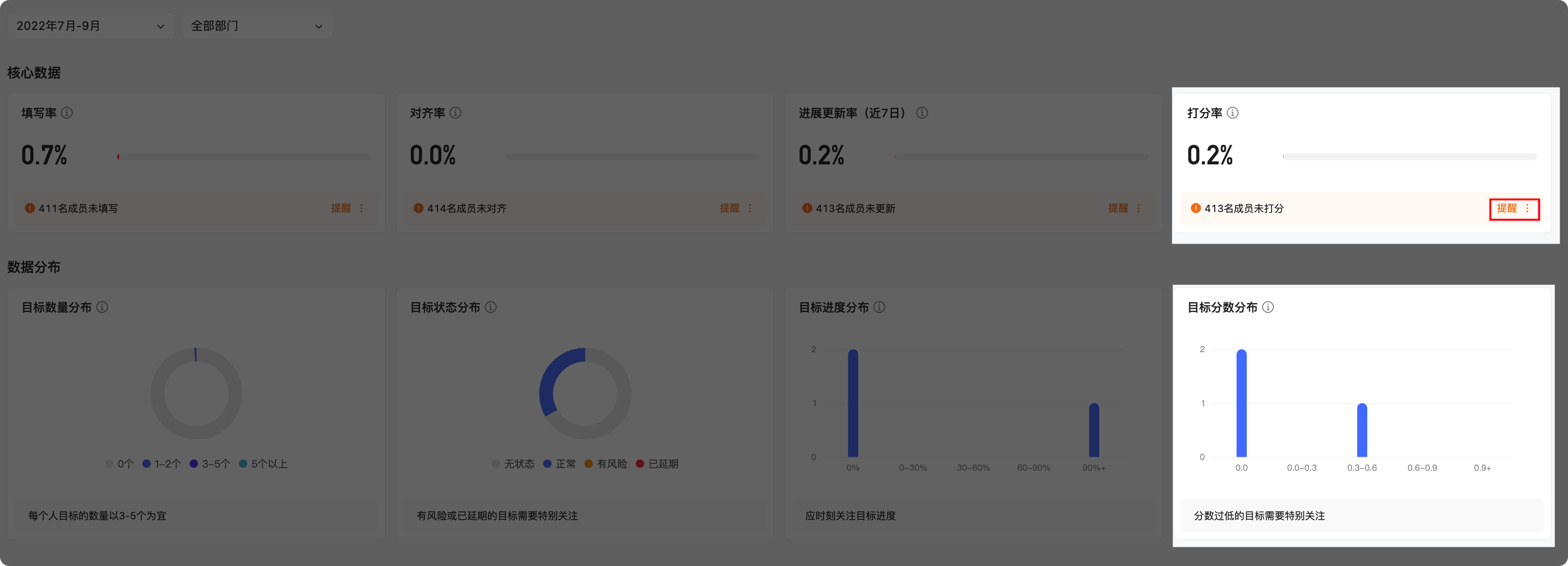功能简介
本文全面介绍OKR的设置、进度记录、打分及数据统计的操作步骤。
前期:OKR设置
第一步:设置周期和提醒
注意:仅支持工作区管理员设置周期和提醒,可将部门领导设置为工作区管理员
1⃣️ 设置周期:点击【应用设置】,在周期设置右侧点击「编辑」,设置周期后点击「保存」即可
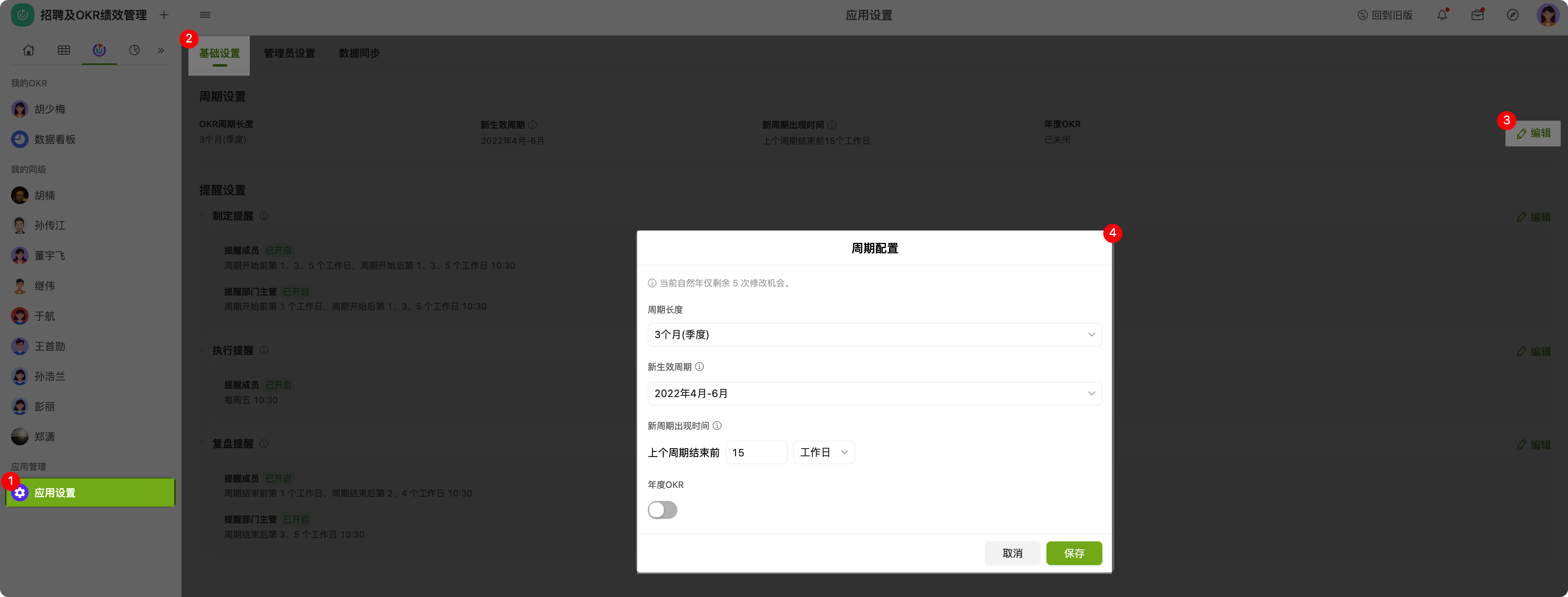
2⃣️ 制定提醒
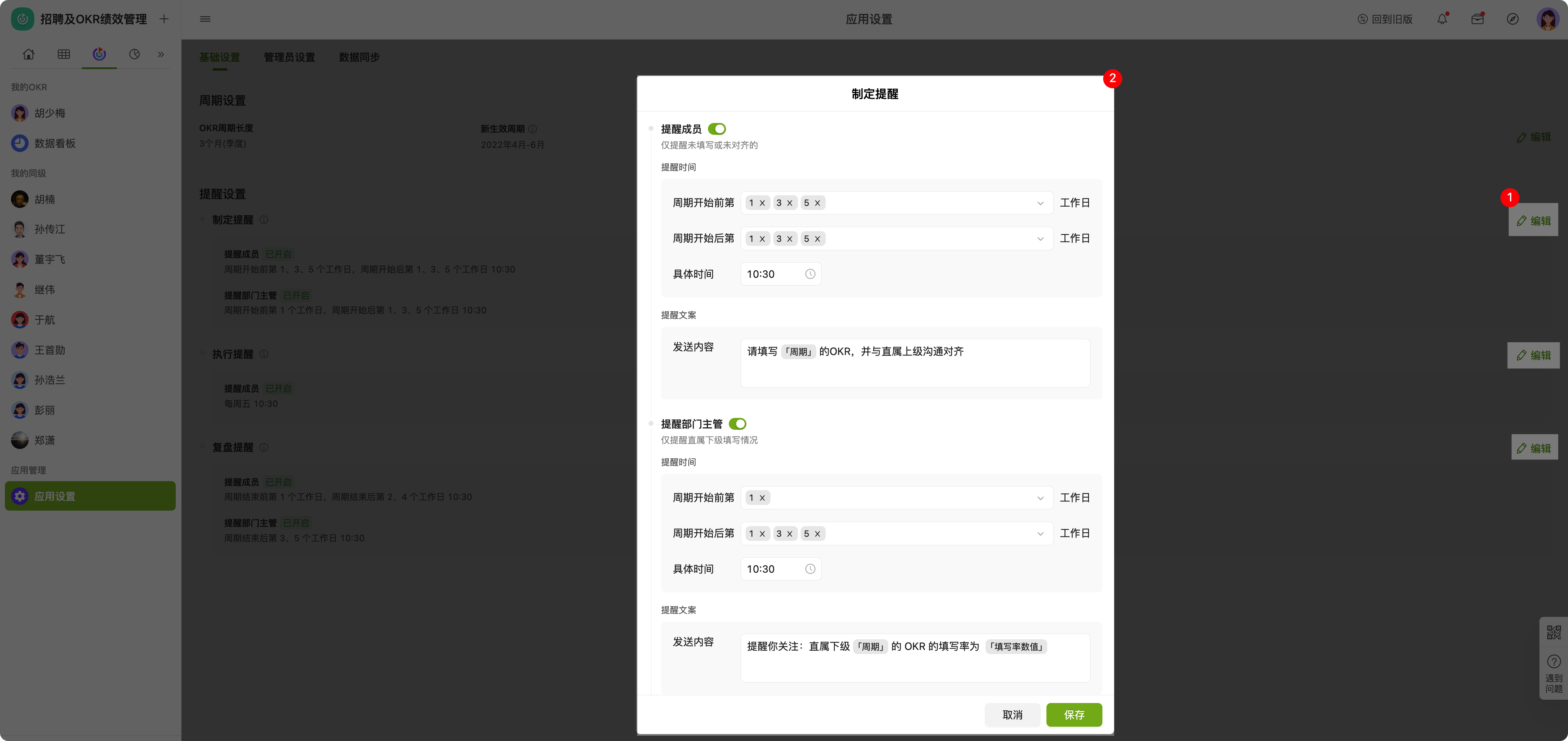
第二步:创建一个O
点击「添加OKR」,填写 O 后,可点击右侧💡对 O 进行智能检测
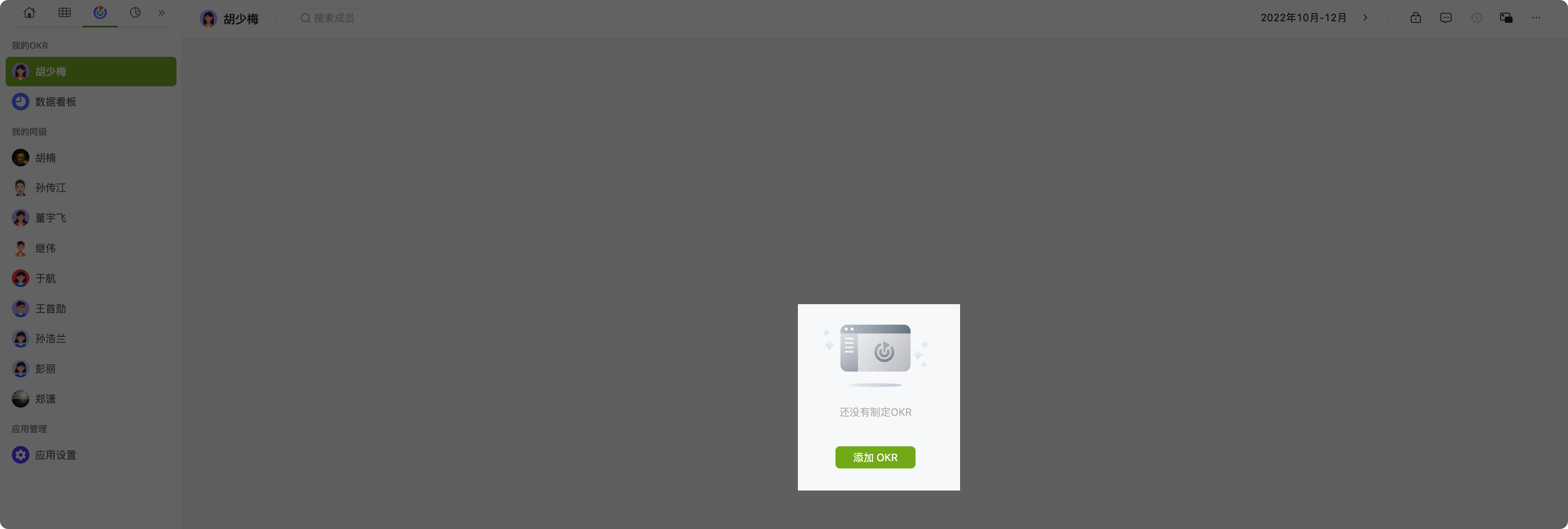


第三步:创建一个KR
点击「添加 KR」,填写 KR 后,可点击右侧💡对 KR 进行智能检测
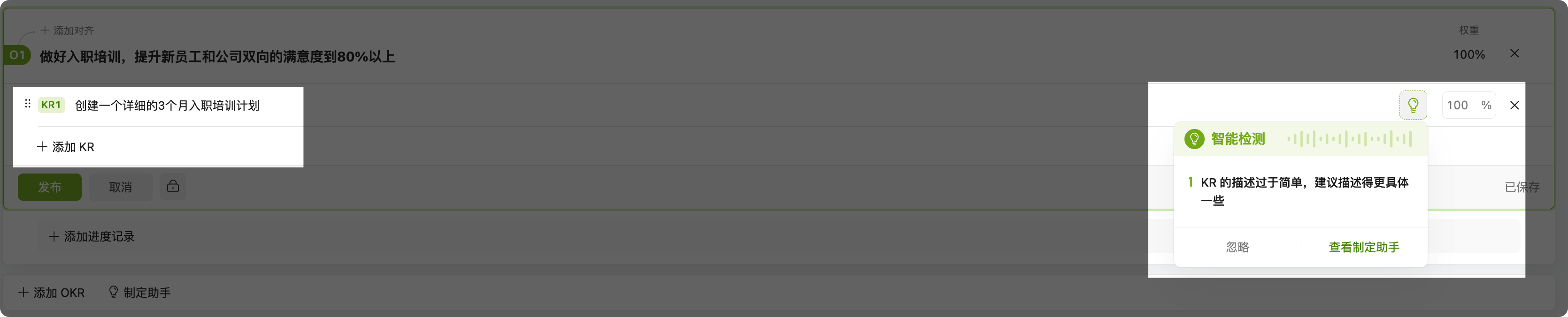
第四步:设置KR权重
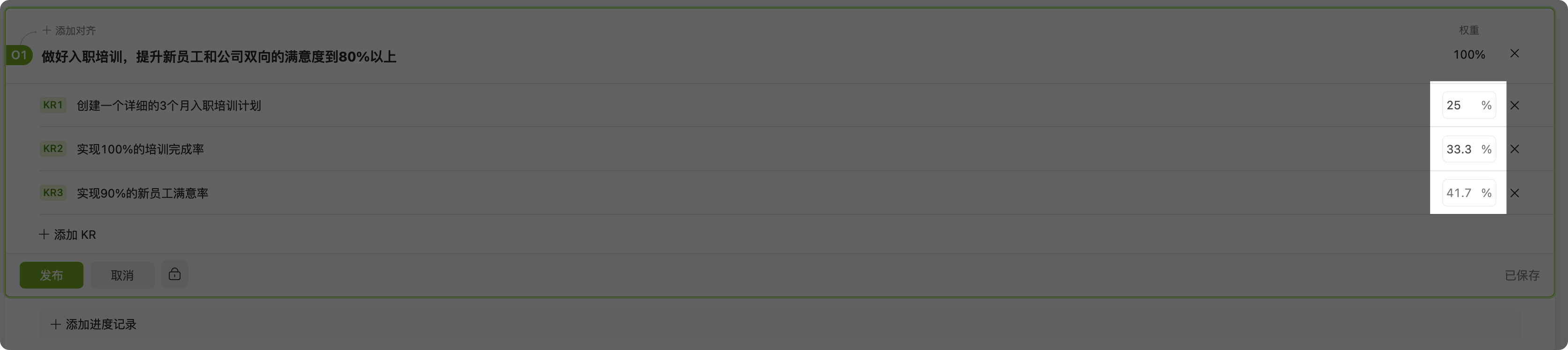
第五步:发布OKR
OKR填写完成后,点击「发布」即可

第六步:和领导/同事对齐
点击「添加对齐」,搜索要对齐的领导/同事的姓名
注意:只能对齐已发布OKR的领导/同事

第七步:设置权限
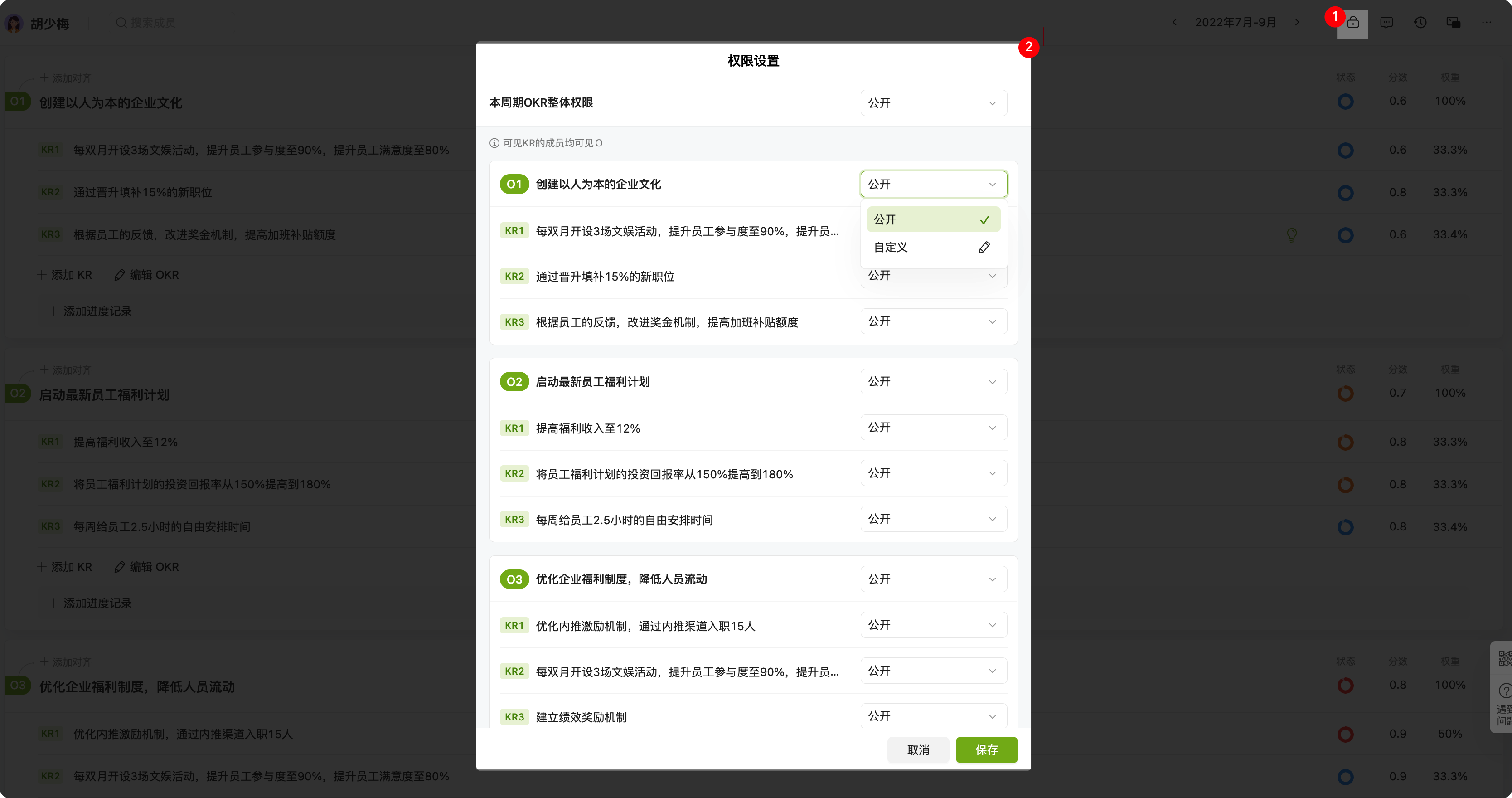
第八步:OKR评论

第九步:数据统计和提醒
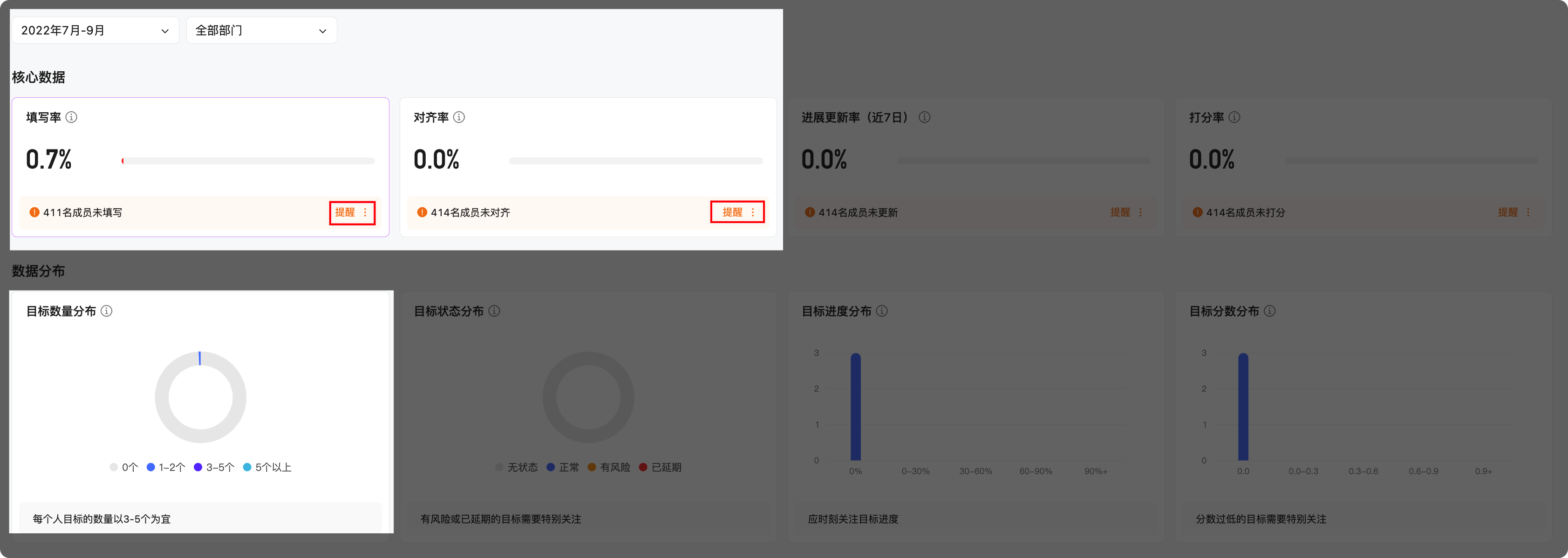
中期:进度记录
第一步:添加进度记录
点击「添加进度记录」即可

第二步:进度记录样式设计
选中需设计样式的文字即可设置,不仅可以设置文字样式,还可以添加链接
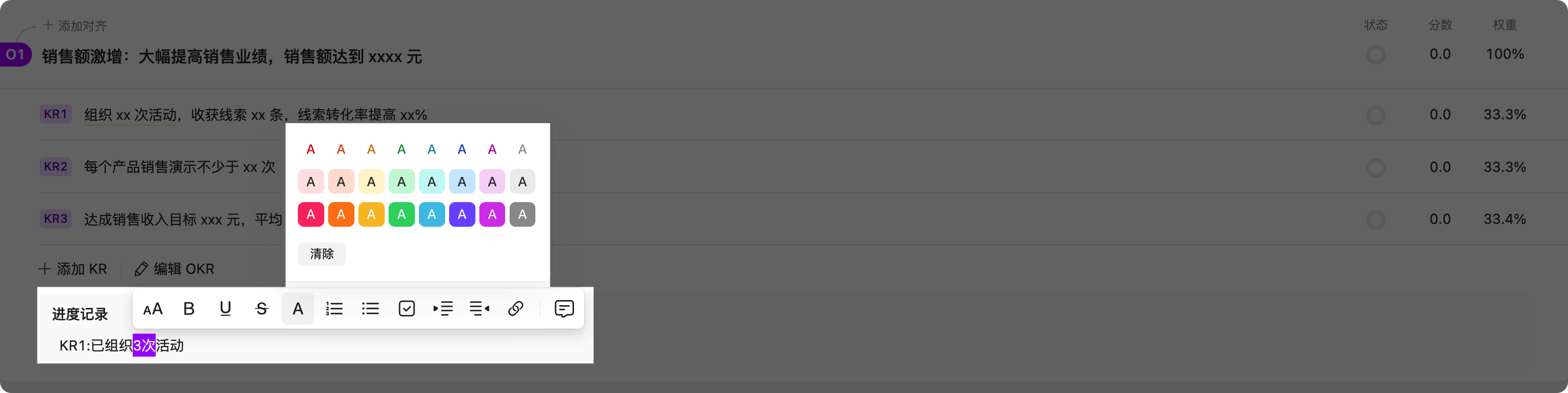
第三步:设置OKR状态
点击【状态】下的 ⭕️ 即可
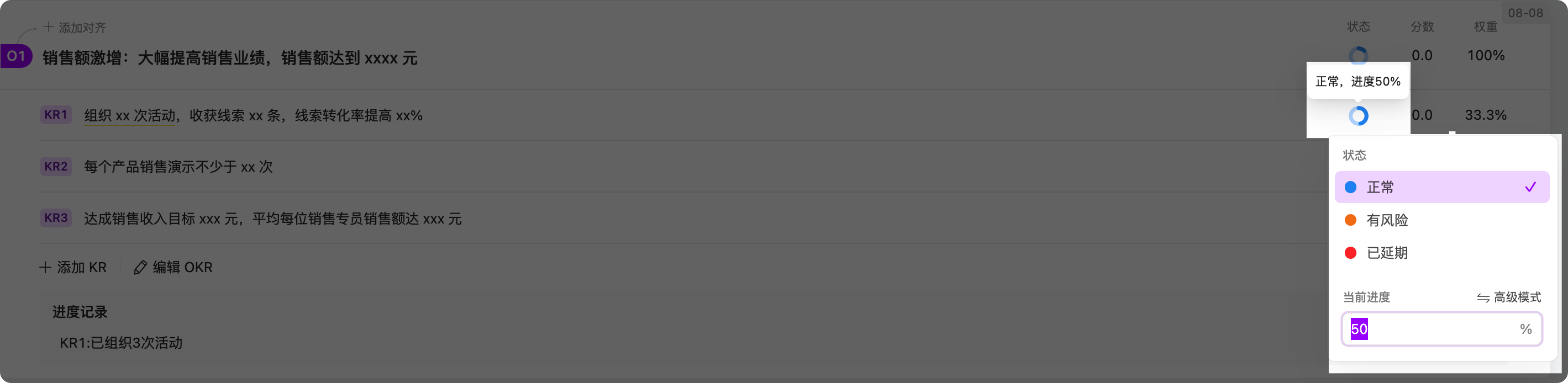
第四步:数据统计和提醒

尾期:KR打分
第一步:打分
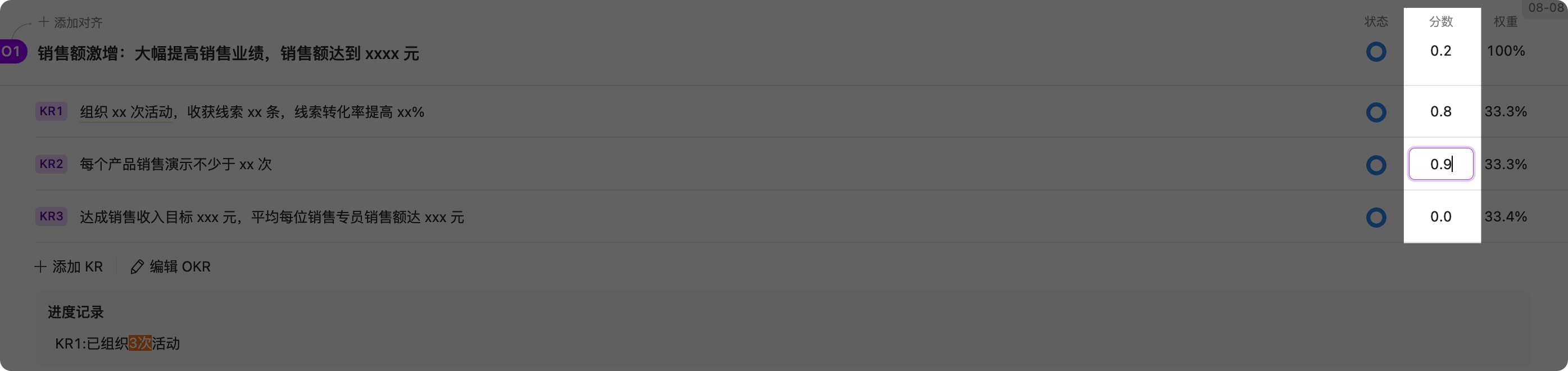
第二步:数据统计